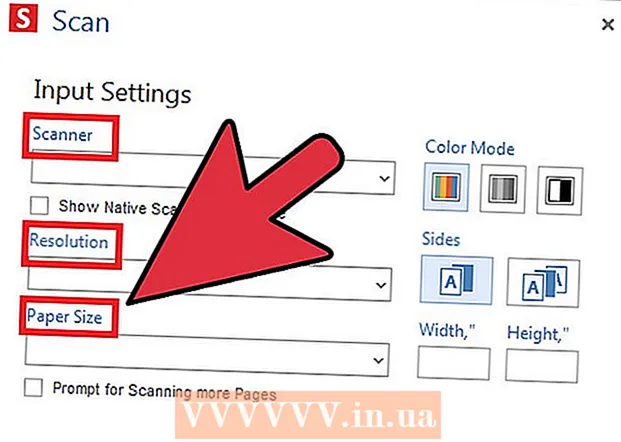Autor:
Sara Rhodes
Fecha De Creación:
11 Febrero 2021
Fecha De Actualización:
1 Mes De Julio 2024

Contenido
- Pasos
- Parte 1 de 3: Preparación para la degradación
- Parte 2 de 3: cambiar a Windows 7
- Parte 3 de 3: Activación del sistema
- Advertencias
Para degradar Windows 8 a Windows 7, puede usar dos formas similares y diferentes al mismo tiempo. Si tiene una clave para Windows 8 Professional y puede cumplir una serie de otras condiciones, descargue Windows 7 Professional de forma gratuita. De lo contrario, necesitará una clave sin usar para Windows 7. El proceso de degradación es el mismo tanto si necesita una clave sin usar como si no.
Pasos
Parte 1 de 3: Preparación para la degradación
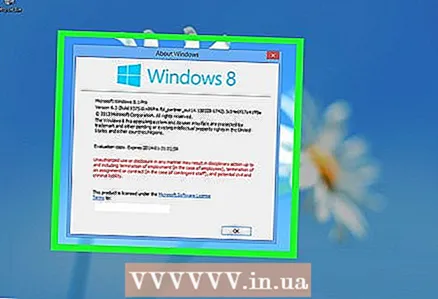 1 Determine su versión de Windows 8 para asegurarse de que se pueda degradar. El derecho a utilizar versiones anteriores de productos (derecho de degradación) le permitirá cambiar a Windows 7 de forma gratuita; las personas jurídicas tienen este derecho. Pero para ejercer este derecho, debe cumplir con algunos requisitos. El primer requisito es que Windows 8 Professional debe estar instalado en la computadora, es decir, la computadora debe comprarse con Windows 8 Professional preinstalado.
1 Determine su versión de Windows 8 para asegurarse de que se pueda degradar. El derecho a utilizar versiones anteriores de productos (derecho de degradación) le permitirá cambiar a Windows 7 de forma gratuita; las personas jurídicas tienen este derecho. Pero para ejercer este derecho, debe cumplir con algunos requisitos. El primer requisito es que Windows 8 Professional debe estar instalado en la computadora, es decir, la computadora debe comprarse con Windows 8 Professional preinstalado. - Haga clic en ⊞ Gana y entrar winverpara comprobar su versión de Windows. Si está ejecutando cualquier versión de Windows 8 que no sea Professional, no tiene el derecho de Downgrade.En este caso, necesitará una clave de Windows 7 sin usar para degradar.
- Si Windows 8 se ha actualizado a Windows 8 Pro, no tiene el derecho de degradación. En este caso, necesitará una clave de Windows 7 sin usar para degradar.
- Si Windows 8 se instaló desde un disco o cualquier otro medio en una computadora con Windows 7 (o una versión anterior), no tiene el derecho de degradación. En este caso, necesitará una clave de Windows 7 sin usar para degradar.
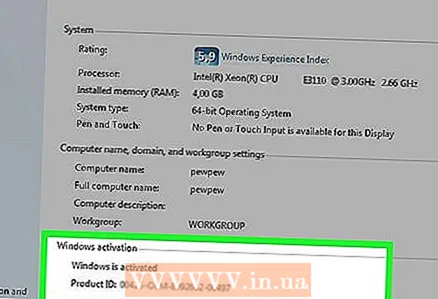 2 Obtenga (compre) una clave válida para Windows 7 Professional. Dicha clave debe estar sin usar o puede usarse (dependiendo de si tiene derechos de degradación):
2 Obtenga (compre) una clave válida para Windows 7 Professional. Dicha clave debe estar sin usar o puede usarse (dependiendo de si tiene derechos de degradación): - Si no tiene derechos de degradación, necesitará una clave válida de Windows 7 que no se utilizó para activar el sistema en ninguna computadora. Si ha actualizado de Windows 7 a Windows 8 y ahora desea volver a Windows 7, use su clave original de Windows 7. Si compró su computadora con Windows 8 preinstalado, compre una clave de Windows 7 económica de uno de los muchos en línea. recursos.
- Si tiene el derecho de Downgrade, necesitará una clave válida para Windows 7 Professional, pero se puede usar (es decir, activaron el sistema en cualquier computadora) o una clave no original para el sistema instalado en la computadora. Esta clave se utilizará en la pantalla de activación.
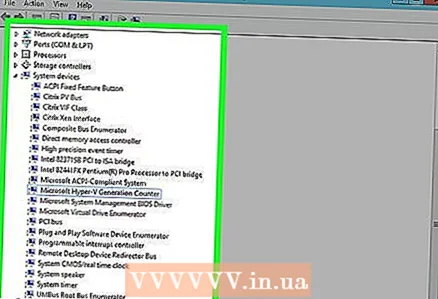 3 Asegúrese de que su computadora tenga controladores para Windows 7. Si compró su computadora con Windows 8 preinstalado, es posible que algunos accesorios y hardware no funcionen con Windows 7. Por lo tanto, descargue los controladores para todos los componentes para Windows 7 con anticipación para asegurarse de que su computadora funcione después de una degradación del sistema.
3 Asegúrese de que su computadora tenga controladores para Windows 7. Si compró su computadora con Windows 8 preinstalado, es posible que algunos accesorios y hardware no funcionen con Windows 7. Por lo tanto, descargue los controladores para todos los componentes para Windows 7 con anticipación para asegurarse de que su computadora funcione después de una degradación del sistema. - Si la computadora está construida por un fabricante de renombre (HP, Dell, Acer, etc.), abra el sitio web de la compañía y busque el modelo de la computadora en él. Por lo general, el modelo se indica en el teclado de la computadora portátil o en una etiqueta adhesiva en la parte posterior o inferior de la computadora. Vaya a la página de Controladores o Descargas y busque los controladores para Windows 7; si no hay tales controladores, algunos hardware funcionarán mal después de degradar el sistema.
- Si su computadora fue construida por usted u otra persona, busque el controlador correcto para cada componente. Haga clic en ⊞ Gana y entrar devmgmt.mscpara abrir el Administrador de dispositivos. Busque el modelo de cada componente, abra el sitio web del fabricante y busque un controlador para Windows 7. Si no existe tal controlador, el hardware funcionará mal después de la degradación del sistema.
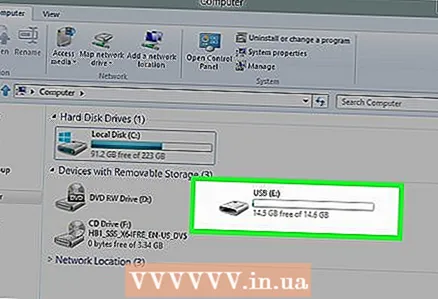 4 Copie los controladores en un medio de almacenamiento externo (si lo desea). Para ahorrar tiempo después de la degradación, escriba todos los controladores en una unidad flash USB (unidad flash) o DVD. Esto le permitirá instalar rápidamente los controladores necesarios. Lo más importante es que el adaptador de red funcione para conectarse a Internet y descargar otros controladores.
4 Copie los controladores en un medio de almacenamiento externo (si lo desea). Para ahorrar tiempo después de la degradación, escriba todos los controladores en una unidad flash USB (unidad flash) o DVD. Esto le permitirá instalar rápidamente los controladores necesarios. Lo más importante es que el adaptador de red funcione para conectarse a Internet y descargar otros controladores. 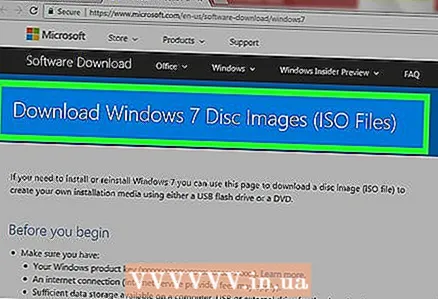 5 Cree un disco de instalación de Windows 7 Professional. Este disco es necesario para cambiar a Windows 7. Recuerde que cualquier disco de instalación con Windows 7 Professional funcionará. Si no existe tal disco, créelo utilizando el software gratuito que se puede descargar del sitio web de Microsoft:
5 Cree un disco de instalación de Windows 7 Professional. Este disco es necesario para cambiar a Windows 7. Recuerde que cualquier disco de instalación con Windows 7 Professional funcionará. Si no existe tal disco, créelo utilizando el software gratuito que se puede descargar del sitio web de Microsoft: - Abra esta página e ingrese su clave de producto para descargar el archivo ISO.
- Después de descargar el archivo ISO, conecte una unidad flash USB a su computadora o inserte un DVD en blanco.
- Descargue e instale la herramienta de descarga USB / DVD de Windows.
- Inicie el programa y seleccione el archivo ISO de Windows 7 Professional descargado en el menú Fuente. En el menú "Destino", seleccione un DVD o una unidad flash USB. El programa grabará el archivo ISO en una unidad de DVD / flash y creará un disco de instalación.
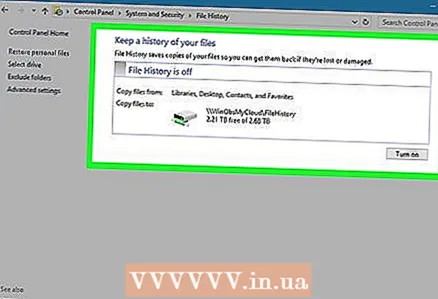 6 Realice una copia de seguridad de los archivos importantes. La degradación de un sistema es similar a reinstalarlo, lo que elimina todos los datos almacenados en el disco duro. Por lo tanto, antes de degradar el sistema, copie los archivos importantes en un medio de almacenamiento externo o en la nube. Para obtener más información sobre cómo hacer una copia de seguridad de sus datos, lea este artículo.
6 Realice una copia de seguridad de los archivos importantes. La degradación de un sistema es similar a reinstalarlo, lo que elimina todos los datos almacenados en el disco duro. Por lo tanto, antes de degradar el sistema, copie los archivos importantes en un medio de almacenamiento externo o en la nube. Para obtener más información sobre cómo hacer una copia de seguridad de sus datos, lea este artículo.
Parte 2 de 3: cambiar a Windows 7
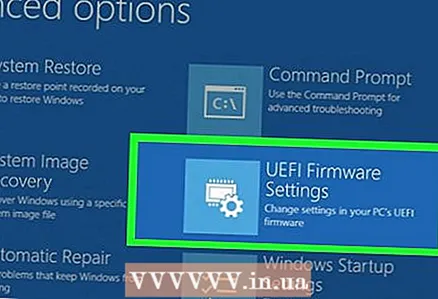 1 En la configuración de UEFI, seleccione el modo de arranque Legacy. Haga esto si la computadora se compró con Windows 8 preinstalado (si el sistema se actualizó a Windows 8, el modo heredado no es necesario). UEFI es la interfaz que controla los componentes de la computadora y es la versión actual del BIOS. Windows 7 no es compatible con UEFI, por lo que la compatibilidad con BIOS debe estar habilitada en la configuración de UEFI. El proceso varía según el modelo de su computadora, pero en la mayoría de los casos, haga lo siguiente:
1 En la configuración de UEFI, seleccione el modo de arranque Legacy. Haga esto si la computadora se compró con Windows 8 preinstalado (si el sistema se actualizó a Windows 8, el modo heredado no es necesario). UEFI es la interfaz que controla los componentes de la computadora y es la versión actual del BIOS. Windows 7 no es compatible con UEFI, por lo que la compatibilidad con BIOS debe estar habilitada en la configuración de UEFI. El proceso varía según el modelo de su computadora, pero en la mayoría de los casos, haga lo siguiente: - Haga clic en ⊞ Gana+C o deslice el dedo de derecha a izquierda para abrir la barra de accesos.
- Haga clic en "Configuración" - "Cambiar la configuración de la computadora".
- Haga clic en Actualización y recuperación - Recuperación. En la sección Descargar, haga clic en Reiniciar ahora.
- Cuando la computadora se reinicie, seleccione "Solucionar problemas" - "Opciones avanzadas".
- Haga clic en "Configuración de UEFI" - "Reiniciar".
- En la configuración de UEFI, busque la opción "Arranque heredado" o "Modo BIOS" y habilítela. La ubicación de esta opción depende del fabricante de la computadora o la placa base.
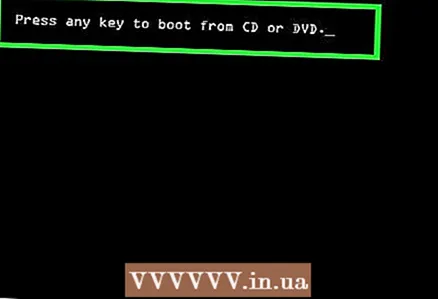 2 Inserte su disco de instalación de Windows 7 o unidad flash USB y reinicie su computadora. Se mostrará la pantalla de inicio estándar del BIOS (porque se activó en la configuración de UEFI).
2 Inserte su disco de instalación de Windows 7 o unidad flash USB y reinicie su computadora. Se mostrará la pantalla de inicio estándar del BIOS (porque se activó en la configuración de UEFI).  3 Arranque desde disco o unidad flash. Este proceso depende del modelo de su computadora. En la mayoría de los casos, la pantalla mostrará una tecla que debe presionar para iniciar desde un disco o unidad flash. Si no se muestra dicha tecla, presione la tecla correspondiente para ingresar al BIOS. Se abrirá la configuración de BIOS / UEFI. Busque el menú de inicio y seleccione DVD o USB como el primer dispositivo de inicio.
3 Arranque desde disco o unidad flash. Este proceso depende del modelo de su computadora. En la mayoría de los casos, la pantalla mostrará una tecla que debe presionar para iniciar desde un disco o unidad flash. Si no se muestra dicha tecla, presione la tecla correspondiente para ingresar al BIOS. Se abrirá la configuración de BIOS / UEFI. Busque el menú de inicio y seleccione DVD o USB como el primer dispositivo de inicio. 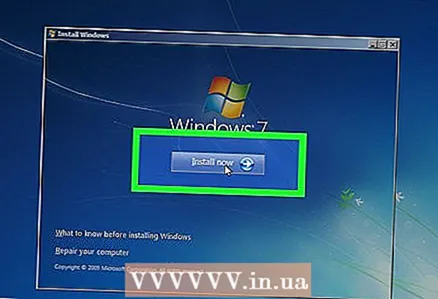 4 Inicie el proceso de instalación de Windows 7. Para hacer esto, presione cualquier tecla en su teclado (cuando se le solicite). La descarga de los archivos de instalación llevará algún tiempo.
4 Inicie el proceso de instalación de Windows 7. Para hacer esto, presione cualquier tecla en su teclado (cuando se le solicite). La descarga de los archivos de instalación llevará algún tiempo. 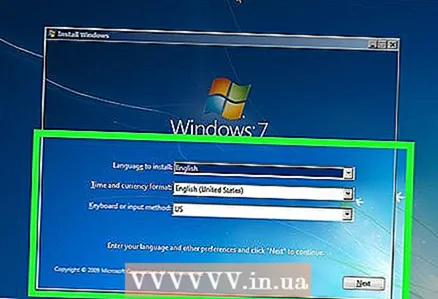 5 Instale Windows 7. Primero, seleccione el idioma apropiado y la configuración regional.
5 Instale Windows 7. Primero, seleccione el idioma apropiado y la configuración regional. 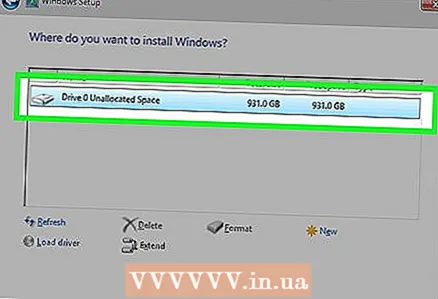 6 Seleccione la unidad donde está instalado Windows 8. Durante la instalación de Windows 7, debe especificar la unidad de destino; seleccione la unidad donde está instalado Windows 8. Tenga en cuenta que se eliminará toda la información de la unidad seleccionada.
6 Seleccione la unidad donde está instalado Windows 8. Durante la instalación de Windows 7, debe especificar la unidad de destino; seleccione la unidad donde está instalado Windows 8. Tenga en cuenta que se eliminará toda la información de la unidad seleccionada. 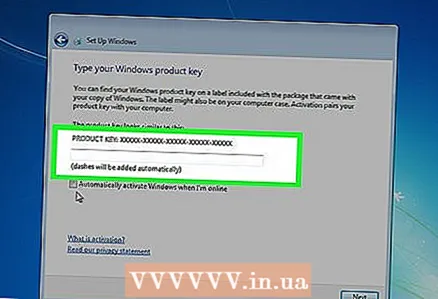 7 Ingrese la clave para Windows 7 Professional. Esto debe hacerse en las etapas finales del proceso de instalación del sistema. Ingrese la clave que encontró o compró (lea la sección anterior). Si tiene privilegios de degradación, se puede utilizar esta clave.
7 Ingrese la clave para Windows 7 Professional. Esto debe hacerse en las etapas finales del proceso de instalación del sistema. Ingrese la clave que encontró o compró (lea la sección anterior). Si tiene privilegios de degradación, se puede utilizar esta clave. 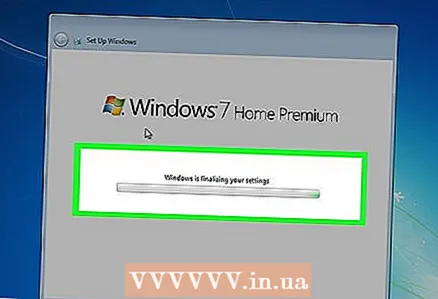 8 Espere a que se complete el proceso de instalación. Después de ingresar la clave, se completará el proceso de instalación y aparecerá el escritorio en la pantalla. Si ha utilizado el derecho de Downgrade, lo más probable es que se muestre un mensaje de error de activación en la pantalla.
8 Espere a que se complete el proceso de instalación. Después de ingresar la clave, se completará el proceso de instalación y aparecerá el escritorio en la pantalla. Si ha utilizado el derecho de Downgrade, lo más probable es que se muestre un mensaje de error de activación en la pantalla.
Parte 3 de 3: Activación del sistema
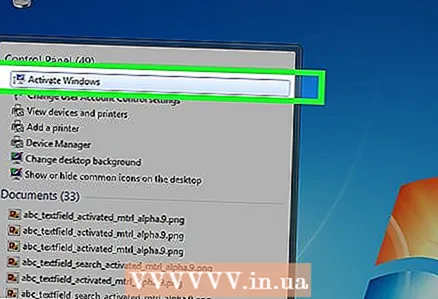 1 Abra la ventana de activación (si no se abrió automáticamente). Si su computadora está conectada a Internet y primero inició Windows 7, el sistema intentará activarse automáticamente. Si se ingresó una clave no utilizada durante la instalación de Windows 7, la activación automática se realizará correctamente. Si usó el derecho de Downgrade, lo más probable es que la activación automática falle.
1 Abra la ventana de activación (si no se abrió automáticamente). Si su computadora está conectada a Internet y primero inició Windows 7, el sistema intentará activarse automáticamente. Si se ingresó una clave no utilizada durante la instalación de Windows 7, la activación automática se realizará correctamente. Si usó el derecho de Downgrade, lo más probable es que la activación automática falle. - Si la ventana de activación no se abre, haga clic en "Inicio", escriba "activación" (sin las comillas) y luego haga clic en "Activar Windows".
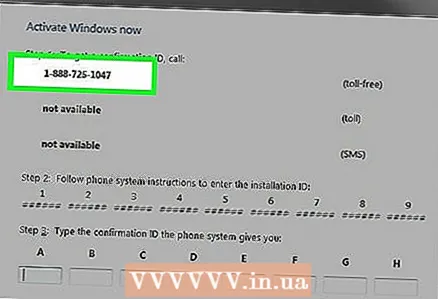 2 Si la activación falla, llame al número de teléfono indicado. Si desea ejercer sus derechos de degradación, debe llamar a la línea directa de Microsoft y dictar la clave de Windows 8 Professional para demostrar que es elegible para una degradación gratuita.
2 Si la activación falla, llame al número de teléfono indicado. Si desea ejercer sus derechos de degradación, debe llamar a la línea directa de Microsoft y dictar la clave de Windows 8 Professional para demostrar que es elegible para una degradación gratuita. 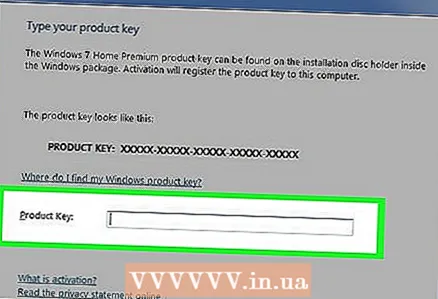 3 Ingrese el código provisto por Microsoft para activar Windows. Si Microsoft ha verificado que tiene el derecho de degradación, proporcionará un código especial para ingresar a la ventana de activación y activar Windows 7.
3 Ingrese el código provisto por Microsoft para activar Windows. Si Microsoft ha verificado que tiene el derecho de degradación, proporcionará un código especial para ingresar a la ventana de activación y activar Windows 7. - Si el sistema se degrada en varias computadoras, puede usar la misma clave, pero debe llamar a Microsoft cada vez que active el siguiente sistema.
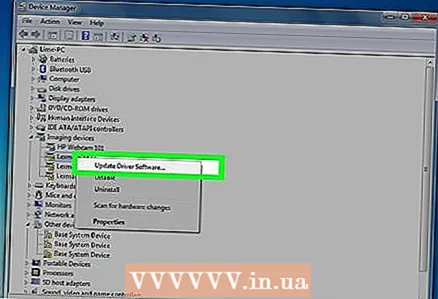 4 Instale los controladores. Haga esto después de activar el sistema. Si anteriormente se creó un disco (o unidad flash) con controladores, conéctelo e instale los controladores; de lo contrario, ejecute Windows Update y deje que compruebe y descargue las actualizaciones disponibles.Luego, abra el Administrador de dispositivos e instale los controladores que faltan manualmente; para hacer esto, haga clic con el botón derecho en el hardware apropiado y seleccione Actualizar controlador en el menú.
4 Instale los controladores. Haga esto después de activar el sistema. Si anteriormente se creó un disco (o unidad flash) con controladores, conéctelo e instale los controladores; de lo contrario, ejecute Windows Update y deje que compruebe y descargue las actualizaciones disponibles.Luego, abra el Administrador de dispositivos e instale los controladores que faltan manualmente; para hacer esto, haga clic con el botón derecho en el hardware apropiado y seleccione Actualizar controlador en el menú.
Advertencias
- No cambie a Windows 7 por un simple capricho. Tenga en cuenta que algunas funciones de hardware se basan únicamente en los controladores de Windows 8.